5 façons d'envoyer des vidéos d'iPhone à Android
Si vous passez d’iOS à Andorid, alorsvous avez certainement rencontré le problème de l'envoi de fichiers tels que des vidéos d'un appareil à un autre. Vous souhaitez savoir comment transférer des vidéos depuis un iPhone X / 8/8 Plus / 7 Plus / 6 / 6s / SE / 5 vers un téléphone Android? Ou quel est le meilleur moyen de transférer des vidéos d'iPhone vers Android? Vous êtes exactement où vous êtes censé être maintenant. Oui, la lecture de cet article vous aidera à apprendre à transférer des vidéos d'iPhone vers Android. Alors continuez à vous pousser jusqu'au bout.
- Voie 1: Comment obtenir des vidéos d'iPhone à Android par Drag and Drop
- Voie 2: Comment envoyer des vidéos d'iPhone à Android via Google Drive
- Voie 3: Comment envoyer des vidéos d'iPhone à Android via Shareit
- Way 4: Comment transférer des vidéos d'iPhone vers Android via Dropbox
- Way 5: Meilleur moyen de transférer des vidéos d'iPhone vers Android avec iCareFone
Voie 1: Comment obtenir des vidéos d'iPhone à Android par Drag and Drop
C’est le moyen le plus simple d’envoyer des vidéos à partir deiPhone à Android. Vous pouvez simplement faire glisser les fichiers de données du dossier vidéo / données de l'iPhone vers le dossier vidéo / données d'Android, sur la base d'iTunes préinstallé. Vous aurez besoin d’un PC et de câbles USB pour votre iPhone et votre Android.
1. Connectez votre iPhone et votre appareil Android à votre iPhone à l'aide d'un câble USB.
2. Une fois la connexion établie, vous trouverez les deux dossiers de ces périphériques dans les dossiers "Poste de travail" à "Périphériques portables".
3. Vous trouverez des images et des vidéos dans le dossier "DCIM" de votre iPhone, maintenant faites-les glisser vers votre dossier d'images ou de vidéos Android.

Voie 2: Comment envoyer des vidéos d'iPhone à Android via Google Drive
Google Drive est l'un des meilleurs moyens d'envoyervidéos de l'iPhone à Android. Dans ce cas, vous pouvez utiliser l'application Google+ pour transférer des vidéos librement et rapidement. Google+ utilise la mémoire de Google Drive, vous n’aurez donc plus à vous en soucier.
1. Connectez votre iPhone et votre téléphone Android au Wi-Fi.
2. Téléchargez et exécutez l'application Google+ sur votre iPhone et connectez-vous à votre compte Google.
3. Maintenant, sauvegardez votre page de photos et activez la sauvegarde automatique. S'il vous plaît, permettez de sauvegarder vos photos dans l'appareil photo en peu de temps.

4. Lancez Google+ sur votre téléphone Android et connectez-vous à votre compte Google.
5. Si vous sélectionnez l’option Photos, vous y trouverez toutes les photos de l’iPhone.
Voie 3: Comment envoyer des vidéos d'iPhone à Android via SHAREit
SHAREit est l’un des plus légitimes et des plus rapidesapplications pour transférer des vidéos de l'iPhone à Android. Si vous avez une question sur la façon d'obtenir des photos et des vidéos d'iPhone sur Android, cette partie est spéciale pour vous.
1. Lancez SHAREit sur votre iPhone. Appuyez sur l'option "Envoyer" pour sélectionner les fichiers à partager en cliquant sur l'onglet "Vidéo". Après avoir choisi les fichiers vidéo, appuyez sur le bouton "OK".

2. Lancez SHARTitapp sur votre téléphone Android. Appuyez sur le bouton "Recevoir". Attendez que votre Android soit détecté par votre iPhone.

3Vérifiez votre iPhone et vous trouverez votre appareil Android sur l'analyse. Vous pourrez voir l'avatar de votre appareil Android. Appuyez sur cet avatar pour que les vidéos soient envoyées sur votre appareil Android.

Way 4: Comment transférer des vidéos d'iPhone vers Android via Dropbox
Dropbox est un autre stockage en nuage comme Google Drive. Voici comment transférer des vidéos d'iPhone vers un téléphone Android à l'aide de Dropbox.
1. Installez l'application Dropbox sur votre iPhone et sur votre appareil Android.
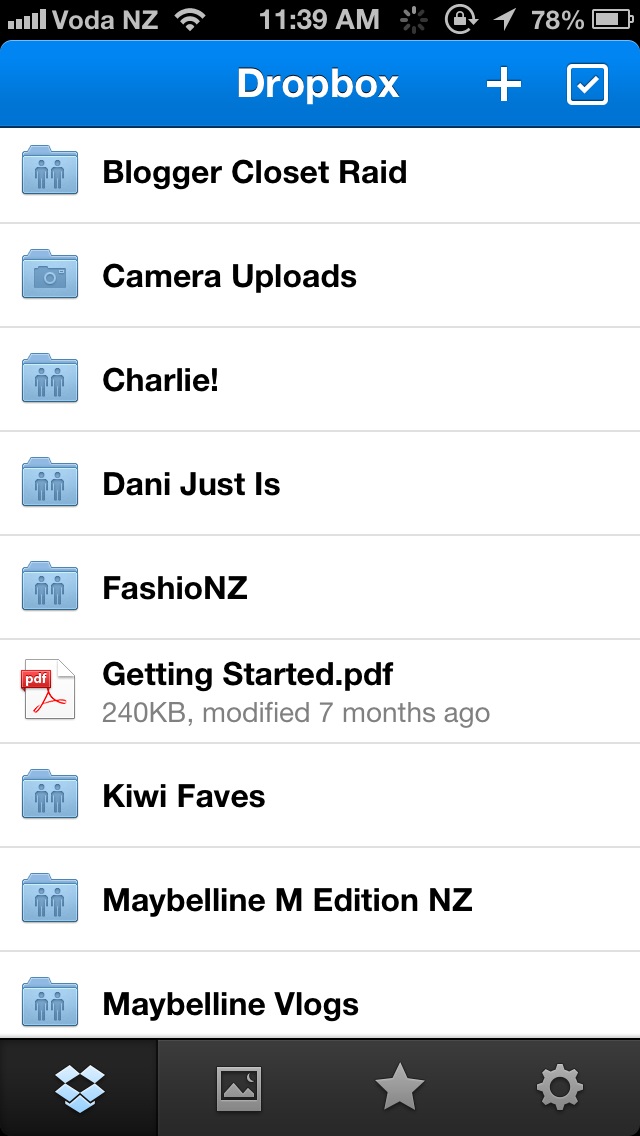
2. Connectez-vous à votre compte Dropbox sur votre iPhone. Vous pouvez également vous inscrire pour un compte Dropbox gratuit si vous n’en avez pas encore.
3. Vous pouvez activer la fonctionnalité de téléchargement de l'appareil photo qui téléchargera automatiquement les nouvelles photos capturées sur votre compte Dropbox.
4. Pour télécharger des photos manuellement, appuyez sur le bouton "Menu" dans l'un de vos dossiers Dropbox, appuyez sur "Télécharger", sélectionnez des photos et enfin téléchargez.

5. Maintenant, connectez-vous à votre compte Dropbox à partir de votre téléphone Android, vous pourrez accéder à toutes les photos.
Way 5: Meilleur moyen de transférer des vidéos d'iPhone vers Android avec iCareFone
https://www.tenorshare.com/products/icarefone.html est l’autre logiciel recommandé pour envoyer des vidéos depuis un iPhone vers Android. C’est vraiment rapide et facile à utiliser. Non seulement vos vidéos, mais tous les fichiers peuvent être transférés directement de cette façon. Voici comment utiliser ce logiciel et comment transférer des vidéos depuis un iPhone.
1. Installez et exécutez Tenorshare iCareFone sur votre PC et connectez votre téléphone iPhone et Android à votre PC à l’aide d’un câble USB.
2. Cliquez maintenant sur "Gestionnaire de fichiers" dans l'interface principale.

3. Sélectionnez "Vidéos" pour continuer.
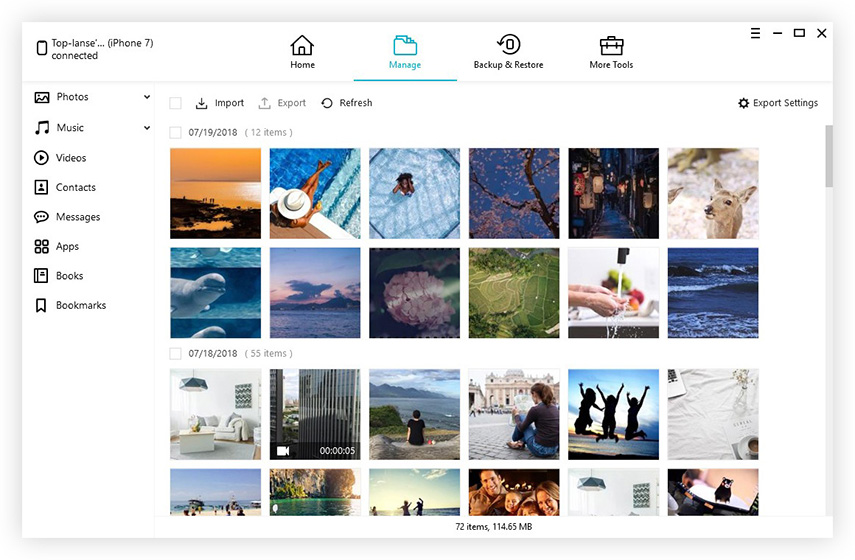
4. Choisissez les vidéos que vous souhaitez transférer ou choisissez-les toutes. Maintenant, cliquez sur "Exporter vers" et sélectionnez l'emplacement sur vos téléphones Android pour enregistrer les vidéos.

Après avoir lu cet article, il est évident que vousn’avez aucune confusion quant à la manière de transférer des vidéos d’un iPhone à un appareil Android. Mais il est absolument clair que le meilleur moyen de transférer tout type de fichiers d’un iPhone à un Android ou à un Mac / PC est de Tenorshare iCareFone. Ce logiciel est le meilleur logiciel de transfert de fichiers pour iPhone sur Internet. Il vous plaira également après avoir résolu vos problèmes liés à iOS en utilisant ce logiciel.



![[Guide complet] Comment envoyer des vidéos Android sur iPad](/images/transfer-video/complete-guide-how-to-send-android-videos-to-ipad.jpg)





